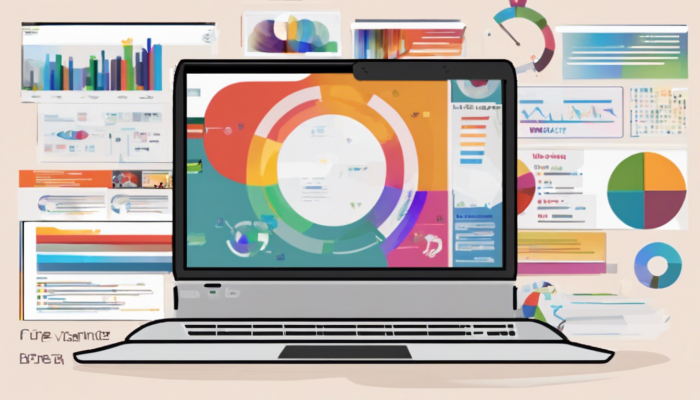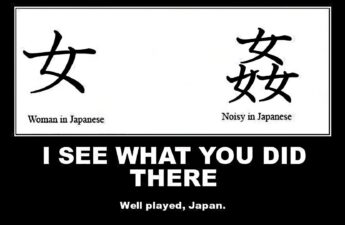Určitě jste všichni měli někdy tu nechtěnou povinnost vytvořit prezentaci. Ať už to bylo v jakémkoli jazyce, na jakékoliv téma a v rámci jakéhokoli kurzu. Nebo jste naopak sledovali nudnou prezentaci s bílým pozadím, černým písmem a rozmazanými obrázky a říkali jste si, že přece jde udělat prezentaci lépe. Za svoje studium jsem tuto povinnost tvořit prezentace měla nesčetněkrát a odvažuji se říci, že se v tom stále zlepšuji a mám vždy radost, když mé výsledné dílo vypadá pěkně, i přestože jsem člověk, který postrádá smysl pro estetiku. Dnes vám tedy ukážu způsoby, jak člověk bez vkusu může vytvořit hezkou a přívětivou prezentaci. Na konči článku máte pár ukázek, jak můžou vypadat výsledky.
Obrázky, barvy, efekty…
Podle mého názoru zcela stěžejní radou je jednoduchá poučka: „na internetu jsou nástroje na všechno, stačí jen vyhledávat“. Když říkám na všechno, tak opravdu myslím na všechno. Navíc nyní většina nástrojů obsahuje nějakou tu AI výpomoc, což užívání činí ještě jednodušším. Pokud například nechcete do prezentace dávat obrázky v tradičním obdélníkovém ořezu a chcete prezentaci trochu ozvláštnit, můžete si vyhledat nástroj, který vám z obrázku odstraní pozadí a převede ho do formátu png. Vám pak z obrázku zůstane jen to, co chcete ukázat nejvíce, s transparentním pozadím, aniž byste si museli lámat hlavu s úpravou v nějakém grafickém programu.
Dále, pokud stejně jako já nemáte oko a odhad pro to, které barvy se k sobě hodí, můžete využívat předpřipravených barevných palet. Na různých webových stránkách najdete už předem sestavené barevné kombinace, nebo si můžete třeba vybrat pár barev a namixovat si odstíny mezi nimi. Následně stačí, když budete kopírovat a vkládat kódy barev. Řekla bych ale, že optimální množství používaných barev je cca 4-5, protože když jich bude více, může prezentace působit až příliš nejednotně a my přece chceme, aby vše vypadalo úhledně a zapadalo do sebe.
Např.: colors.co, colorhunt.co, colordesigner.io
Další doporučení se týká animací a efektů. Doby, kdy bylo cool, že nový slide prezentace přijel zprava, shora nebo se přitočil ve spirále, jsou už opravdu dávno pryč. Co je ale v současnosti docela trendy, jsou efekty tzv. zoom in/zoom out. Takové to, když máte úvodní slide, na němž máte celou prezentaci, a pak se postupně přibližujete a přesouváte z jedné části tohoto slidu do druhé. Působí to jako vtahování do tématu prezentace, publikum to udržuje alespoň trochu vzhůru a zároveň tak ukážete jasně a zřetelně celou strukturu prezentace. Teprve nedávno jsem zjistila, že na tento efekt nemusíte mít speciální software nebo program, ale můžete ho vytvořit třeba v PowerPointu nebo v Keynote. Na youtube najdete celkem jednoduché návody, jak toho docílit.
Např.: pro Keynote, pro PowerPoint
Online nástroje…
Pokud ale nemáte Keynote nebo PowerPoint nebo vás čas tlačí a nechcete si styl prezentace tvořit kompletně od nuly, můžete využít online nástroje, které obsahují šablony s různými designy. Asi nejpopulárnější je Canva, kde můžete vytvářet nejen prezentace, ale v podstatě cokoliv, od malých letáčků přes plakáty, prezentace až po velkoformátové návrhy roll-upů. Canva nabízí přehršel esteticky příjemných templatů, z nichž můžete vybírat a které si pak jen upravíte podle sebe. Základní, avšak svými možnostmi velmi bohatá, verze je zdarma.
Dalším podobným nástrojem je platforma Genially, na níž můžete vytvářet interaktivní prezentace a infografiky. Také nabízí obrovské množství šablon, které můžete přizpůsobit vlastním potřebám. U tohoto nástroje však upozorňuji, že možná nebude hned v prvním okamžiku tak jednoduché s ním zacházet jako s Canvou. V neplacené verzi vaše prezentace také musí být veřejné, což znamená, že budou dohledatelné ostatními uživateli. Veřejnosti prezentací ale také můžete využít ve svůj prospěch a inspirovat se nebo využívat ty, které už někdo upravil nebo vytvořil, čímž se vám ještě více rozšiřují možnosti.
Nástrojem, který obsahuje možnost využívání už zmíněného zoom in/zoom out efektu, je Prezi. Zde můžete opět vybírat z obrovského množství předpřipravených krásně graficky zpracovaných prezentací a pak si je upravit podle sebe. Základní verze je zdarma, ale musíte počítat s tím, že váš výtvor bude veřejně dostupný a při prezentování budete mít v rohu každého slidu vodoznak s logem Prezi.
Poslední stránkou, kterou chci doporučit, je Slidesgo, která nabízí tisíce tematických a vizuálně sladěných šablon pro prezentace. Vybranou šablonu si pak stáhnete buď do PowerPointu, Google Slides a nebo nově i do Canvy. Některé z prezentací jsou nabízeny v různých barevných kombinacích a při vyhledávání můžete výsledky filtrovat podle tématu, barvy, velikosti nebo stylu.
Samozřejmě platí to, že všude u všech šablon můžete různé prvky mazat, jiné přidávat, měnit barvy, styl textu, rozložení komponent na slidu a tak dále. Zkrátka si můžete hrát, upravovat, předělávat a tvořit tak své dokonalé prezentace, přičemž ani nemusíte mít vystudovaný grafický design, být umělecky nadaní nebo mít zvláštní cit pro barvy. Všechno je to jen o chuti tvořit a občas se naučit něco nového. Navíc i tvorba prezentace na nudné a možná nezajímavé téma může být hned o něco zábavnější.
Ukázka 1: Část prezentace tvořená na poslední chvíli v Google slides za pomoci šablony ze Slidesgo.
Ukázka 2: Část prezentace s vyříznutými obrázky tvořená v Canvě.
Ukázka 3: Část prezentace se zoom in efektem, tvořená v Keynote.